विंडोज 11/10 में सेफ मोड में सीधे रीबूट कैसे करें
विंडोज़(Windows) में सेफ(Safe) मोड , कंप्यूटर को ड्राइवरों और सिस्टम फाइलों के सीमित सेट के साथ शुरू करें। स्टार्टअप प्रोग्राम, ऐड-ऑन, आदि पहले, (Startup)सेफ मोड(Safe Mode) में नहीं चलते हैं , और केवल Windows 11/10/8/7 को शुरू करने के लिए आवश्यक बेसिक ड्राइवर शुरू किए जाते हैं। विंडोज़(Windows) समस्याओं के निवारण के लिए यह मोड काफी उपयोगी है।
यदि आप पुनरारंभ करना चाहते हैं और सीधे सुरक्षित मोड(Safe Mode) में बूट करना चाहते हैं , तो आपको कंप्यूटर रीबूट देखना होगा, विभिन्न BIOS संदेशों को देखना होगा, चुनें कि आप किस ऑपरेटिंग सिस्टम के साथ बूट करना चाहते हैं, और फिर (BIOS)उन्नत बूट(Advanced Boot) मेनू को सक्षम करने के लिए ठीक उसी समय F8 दबाएं। . Windows 11/10 में , निश्चित रूप से, चीजें थोड़ी अलग हैं। यदि आप इसे सुरक्षित मोड(Mode) में बूट करने के लिए उपयोग करना चाहते हैं तो आपको पहले F8 कुंजी को सक्षम करना होगा ।
पढ़ें(Read) : सुरक्षित मोड के विभिन्न प्रकार क्या हैं?
सेफ मोड में रीबूट कैसे करें
लेकिन आप चाहते हैं कि आप सीधे सुरक्षित मोड(Mode) में रीबूट कर सकें । ऐसा करने के लिए, रन(Run) बॉक्स खोलें, msconfig टाइप करें और सिस्टम कॉन्फ़िगरेशन(System Configuration) उपयोगिता खोलने के लिए एंटर दबाएं ।(Enter)
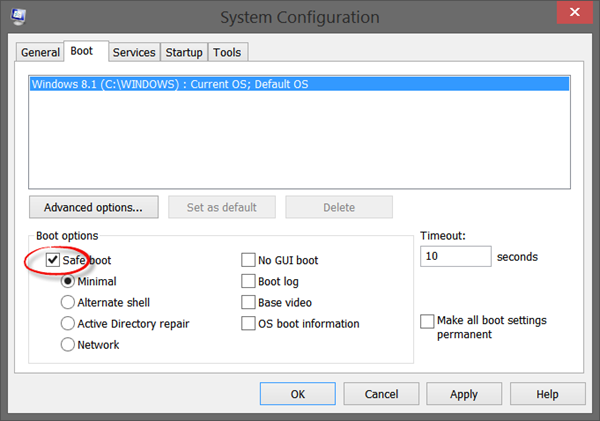
बूट(Boot) टैब चुनें, और बूट विकल्प के तहत , सुरक्षित (Boot Options)मोड(Safe Mode) की जांच करें । मिनिमल(Minimal) ऑप्शन अपने आप सेलेक्ट हो जाएगा । यदि आपको नेटवर्किंग(Networking) आदि जैसे अन्य सुरक्षित मोड(Safe Mode) विकल्पों की आवश्यकता है, तो आप उन्हें चुन सकते हैं।
(Click)Apply > OK. पर क्लिक करें। अब आपको एक प्रॉम्प्ट दिखाई देगा। पुनरारंभ(Restart) करें बटन पर क्लिक(Click) करें, और कंप्यूटर आपके कंप्यूटर को सीधे सुरक्षित मोड में रीबूट करने की प्रक्रिया शुरू करेगा। तो इससे पहले कि आप पुनरारंभ(Restart) करें बटन पर क्लिक करें, सुनिश्चित करें कि आपने अपना सारा काम सहेज लिया है।
ध्यान दें कि, यदि आप सेफ मोड से फिर से रिबूट करते हैं, तो आप फिर से सेफ मोड (Safe Mode)में(Safe Mode) वापस रीबूट हो जाएंगे । इसलिए एक बार जब आप सेफ मोड में अपना काम पूरा कर लेते हैं, तो फिर से (Safe Mode)msconfig चलाएँ और सेफ बूट(Safe Boot) विकल्प को अनचेक करें, अप्लाई पर क्लिक करें(Click Apply) और फिर अपने कंप्यूटर को रीस्टार्ट करें। पुनरारंभ करने के बाद यह आपको आपके डेस्कटॉप पर वापस लाएगा।
(Boot)कमांड प्रॉम्प्ट(Command Prompt) का उपयोग करके सुरक्षित मोड(Safe Mode) में बूट करें
आप निम्न कमांड को एक उन्नत कमांड प्रॉम्प्ट में निष्पादित कर सकते हैं, और अपने कंप्यूटर को सुरक्षित मोड(Mode) में बूट करने के लिए पुनरारंभ कर सकते हैं ।
bcdedit /set {current} safeboot minimal
नेटवर्किंग के साथ सुरक्षित मोड में बूट करें
bcdedit /set {current} safeboot network
(Boot)कमांड प्रॉम्प्ट(Command Prompt) के साथ सेफ मोड(Safe Mode) में बूट करें
bcdedit /set {default} safeboot minimal bcdedit /set {default} safebootalternateshell yes
सुरक्षित मोड से बाहर निकलने के लिए, उपयोग करें:
bcdedit /deletevalue {current} safeboot
सुरक्षित मोड में रीबूट करने का शॉर्टकट
यदि आपको बार-बार सेफ मोड(Safe Mode) में रीबूट करने की आवश्यकता है , तो आप इसका शॉर्टकट बना सकते हैं। अपने डेस्कटॉप पर राइट-क्लिक करें, New > Shortcut चुनें । स्थान(Location) फ़ील्ड में , निम्न पथ को कॉपी-पेस्ट करें:
C:\Windows\System32\msconfig.exe -2
अगला क्लिक करें(Click) और शॉर्टकट को नाम दें, जैसे, पुनरारंभ विकल्प(Restart Options) ।
बूटसेफ
वैकल्पिक रूप से, आप BootSafe(BootSafe) नामक एक साधारण .exe उपयोगिता को डाउनलोड और उपयोग कर सकते हैं ।
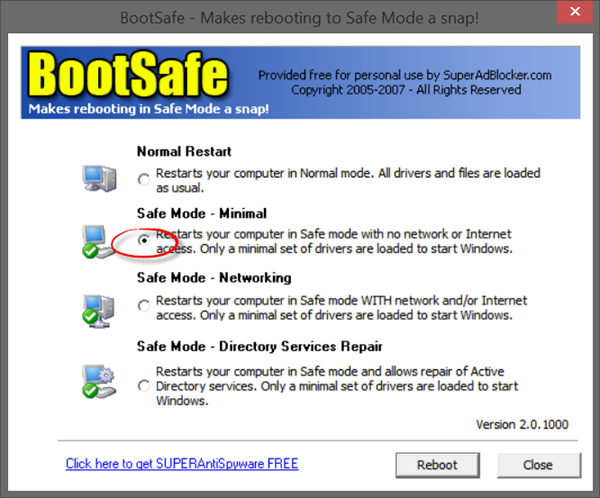
हालाँकि, जब आप सुरक्षित मोड(Safe Mode) को छोड़ना चाहते हैं और सामान्य(Normal) मोड पर वापस लौटना चाहते हैं, तो आपको सामान्य(Normal) मोड में रीबूट करने के लिए इस प्रोग्राम(this program) को फिर से उपयोग करने की आवश्यकता है।
यह पोस्ट देखें यदि आपका पीसी फंस गया है और सुरक्षित मोड से बाहर नहीं निकल सकता है(PC is stuck and cannot exit Safe Mode) ।
ये लिंक भी आपकी रुचि के लिए निश्चित हैं:(These links too are sure to interest you:)
- ड्यूल-बूटिंग विंडोज़ के दौरान सेफ मोड में बूट कैसे करें
- विंडोज़ में स्टार्टअप सेटिंग्स और बूट को सेफ मोड में प्रदर्शित करें
- विंडोज में सेफ मोड काम नहीं कर रहा है ।
Related posts
क्या आप विंडोज 11/10 में विंडोज अपडेट को सेफ मोड में इंस्टॉल कर सकते हैं?
विंडोज 11/10 में सेफ मोड में प्रोग्राम कैसे इंस्टॉल और अनइंस्टॉल करें
विंडोज 11/10 में क्लीन बूट कैसे करें
पीसी अटक गया है और विंडोज 11/10 में सेफ मोड से बाहर नहीं निकल सकता है
विंडोज को सेफ मोड में बूट या स्टार्ट कैसे करें - विंडोज 11/10
अपने पीसी को सेफ मोड में शुरू करने के 5 तरीके
सुरक्षित मोड में कंप्यूटर क्रैश को ठीक करें
विंडोज 11/10 में फाइल एक्सप्लोरर में विवरण फलक कैसे दिखाएं
वर्ड, एक्सेल, पॉवरपॉइंट, आउटलुक को सेफ मोड में कैसे शुरू करें
फिक्स क्रोम केवल विंडोज 11/10 पर गुप्त मोड में काम करता है
विंडोज 10 में सेफ मोड से बाहर निकलने के 2 तरीके
माइक्रोसॉफ्ट इंट्यून सिंक नहीं हो रहा है? विंडोज 11/10 में सिंक करने के लिए फोर्स इंट्यून
माइक्रोसॉफ्ट वर्ड को सेफ मोड में कैसे शुरू करें
Windows 11/10 सुरक्षित मोड में भी क्रैश या फ़्रीज हो जाता है
विंडोज 11/10 में सिंक सेटिंग्स काम नहीं कर रही हैं या धूसर हो गई हैं
क्रोम ब्राउजर को इनकॉग्निटो मोड या सेफ मोड में कैसे चलाएं
टम्बलर पर सुरक्षित मोड को कैसे बंद करें
विंडोज सेफ मोड अटक गया; बूटिंग रुक जाती है या लूप में चली जाती है
विंडोज 11/10 के टास्क मैनेजर में इको मोड का उपयोग करके प्रदर्शन में सुधार करें
विंडोज 11/10 में शटडाउन और स्टार्टअप लॉग की जांच कैसे करें?
